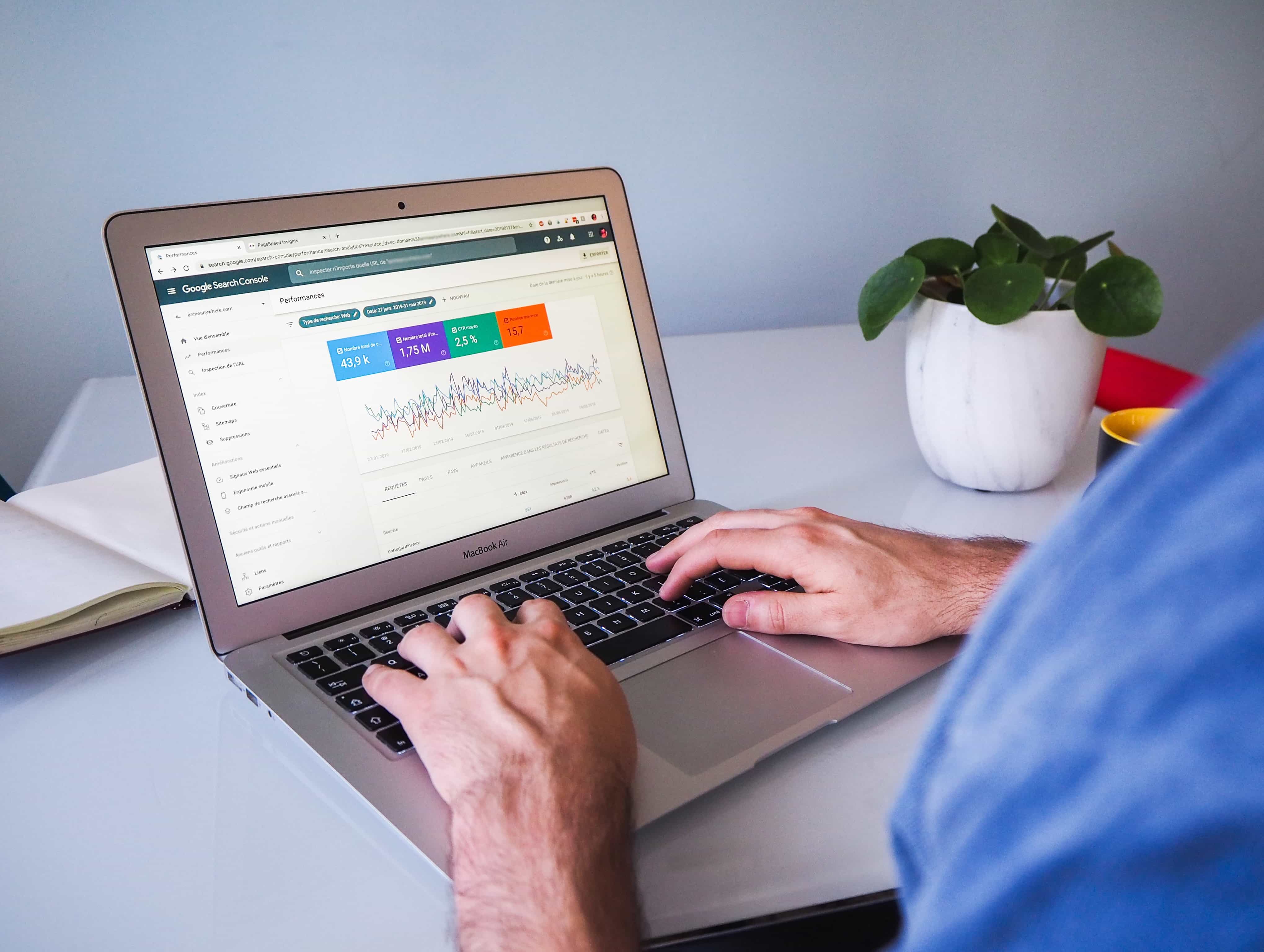Cara Mengubah Suara Perangkat Terhubung dan Terputus di Windows
Perangkat yang terhubung dan terputus dari komputer merupakan hal yang wajar terjadi saat menggunakan komputer. Misalnya, saat kamu menghubungkan atau mencopot flashdisk atau headset ke komputer, sistem operasi Windows akan memberikan suara notifikasi untuk menandakan bahwa perangkat tersebut telah terhubung atau terputus.
Bagi sebagian orang, suara notifikasi tersebut mungkin tidak mengganggu. Namun, bagi sebagian orang lainnya, suara tersebut mungkin menjadi sangat mengganggu, terutama jika kamu sedang bekerja atau menonton film dan tidak ingin terganggu dengan suara-suara yang tidak perlu.
Catatan : Jika kamu ingin mengubah suara perangkat terhubung dan terputus di Windows, maka kamu perlu menyiapkan bahan terlebih dahulu. Bahannya sendiri yaitu file audio dengan format .wav, jika kamu tidak memiliki file audio dengan format .wav, maka kamu perlu mengubah format .mp3 menjadi .wav. Untuk mengubah file audio .mp3 menjadi .wav, kamu bisa menggunakan tools online, cari saja di Google dengan kata kunci convert mp3 to wav.
Jika kamu termasuk orang yang tidak suka dengan suara notifikasi terhubung dan terputus perangkat di Windows, maka kamu bisa mengubah atau menonaktifkannya sesuai keinginan. Berikut adalah langkah-langkah yang harus dilakukan untuk mengubah suara notifikasi terhubung dan terputus perangkat di Windows :
1. Klik tombol Start, kemudian masuk ke Setting, lalu pilih System.

2. Kemudian pilih Sound, lalu pilih Sound Control Panel.

3. Pada Sound Control Panel, pilih opsi Sounds.

4. Pada bagian Program Events, cari event Device Connect dan/atau Device Disconnect, kemudian klik event tersebut.

5. Pada bagian Sounds, pilih opsi (None) untuk menonaktifkan suara notifikasi, atau pilih opsi Browse untuk mengubah suara notifikasi sesuai dengan keinginan kamu.

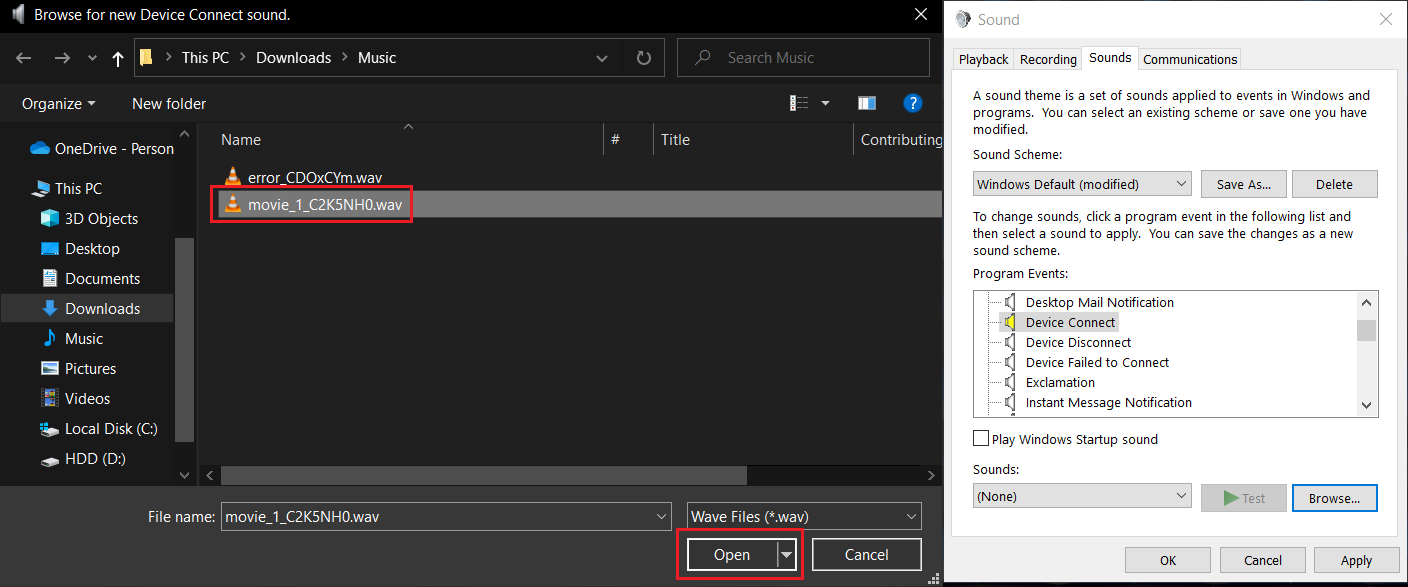
6. Jika sudah selesai, klik tombol Apply untuk menyimpan perubahan, kemudian klik tombol OK untuk menutup jendela Sound.

Itulah cara mengubah atau menonaktifkan suara notifikasi terhubung dan terputus perangkat di Windows. Dengan mengubah atau menonaktifkan suara tersebut, kamu bisa bekerja atau menonton film dengan lebih nyaman tanpa terganggu oleh suara-suara yang tidak perlu.
Selain mengubah suara notifikasi terhubung dan terputus perangkat, kamu juga bisa mengubah atau menonaktifkan suara notifikasi lain di Windows, seperti suara notifikasi saat login, saat sistem shutdown, atau saat terjadi error. Caranya sama dengan langkah-langkah di atas, hanya saja kamu perlu mencari event yang sesuai dengan suara notifikasi yang ingin kamu ubah atau nonaktifkan. Misalnya, jika kamu ingin menonaktifkan suara notifikasi saat sistem shutdown, kamu perlu mencari event Shutdown di bagian Program Events, kemudian pilih opsi (None) pada bagian Sounds.
Jika kamu ingin mengembalikan suara notifikasi ke pengaturan default, kamu dapat mengklik tombol Restore Defaults pada jendela Sound. Dengan mengklik tombol tersebut, semua suara notifikasi akan dikembalikan ke pengaturan default, termasuk suara notifikasi terhubung dan terputus perangkat.
Selain mengubah suara notifikasi di Windows, kamu juga bisa mengubah suara notifikasi di perangkat lain, seperti smartphone atau tablet. Caranya tergantung pada sistem operasi yang digunakan oleh perangkat tersebut. Kamu dapat mencari di internet atau meminta bantuan dari forum atau komunitas yang sesuai untuk mengetahui cara mengubah suara notifikasi di perangkat lain.
Itulah cara mengubah atau menonaktifkan suara notifikasi terhubung dan terputus perangkat di Windows. Selamat mencoba!